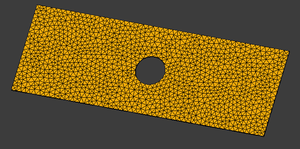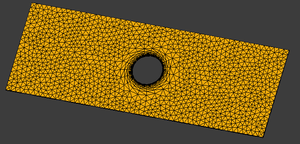MES: Warstwa graniczna siatki
|
|
| Lokalizacja w menu |
|---|
| Siatka → Warstwa graniczna siatki MES |
| Środowisko pracy |
| MES |
| Domyślny skrót |
| brak |
| Wprowadzono w wersji |
| - |
| Zobacz także |
| Poradniki MES |
Opis
Umożliwia ustawienie zlokalizowanego zestawu parametrów tworzenia siatki poprzez wskazanie zestawu obiektów (wierzchołek, krawędź, ściana) i przypisanie do nich parametrów. Jest to szczególnie przydatne do zagęszczenia siatek w pobliżu krawędzi lub powierzchni w przypadku symulacji przepływów. Przykładowo, można skorzystać z tego narzędzia do zagęszczenia siatki w pobliżu profilu skrzydła samolotu lub przeszkody w przepływie.
Warstwa przyścienna ma tę zaletę, że tworzy silnie zdefiniowane, anizotropowe siatki. Jak nazwa wskazuje, umożliwia dokładne obliczenia w pobliżu brzegów, np. ściany gdzie występuje tarcie, generując gradient prędkości.
Użycie
- Aby skorzystać z tego narzędzia, siatka musi być najpierw utworzona
Siatka MES z kształtu przy pomocy generatora Gmsh.
- Zaznacz obiekt siatki w drzewie modelu i wciśnij przycisk
Warstwa graniczna siatki MES button.
- Zaznacz obiekt siatki w drzewie modelu i wybierz opcję Mesh →
Warstwa graniczna siatki MES z menu.
- Zaznacz obiekt siatki w drzewie modelu i wciśnij przycisk
- Edytuj początkowy rozmiar elementów, tempo wzrostu i liczbę warstw wzrostu.
- Wybierz wierzchołek, krawędź lub ścianę.
- Wciśnij przycisk OK.
- Zamknij okno dialogowe.
- Rezultat: Powinieneś zobaczyć nowy obiekt
FEMMeshBoundaryLayerpod obiektemFEMMeshGMSH(zobacz przykład #3 poniżej) w aktywnym kontenerze analizy.
- Rezultat: Powinieneś zobaczyć nowy obiekt
- Kliknij dwukrotnie na obiekcie
FEMMeshGMSHw drzewie modelu i wciśnij przycisk Zastosuj aby wymusić ponowne przeliczenie siatki. - Zamknij okno dialogowe.
Po utworzeniu siatki możesz zmienić jej właścioci przy pomocy edytora właściwości. Po zmianie właściwości należy ponownie otworzyć okno dialogowe Gmsh i wcisnąć przycisk Zastosuj. (możesz zostawić okno dialogowe otwarte podczas zmieniana właściwości).
You can create as many different mesh boundary layers as needed.
Visual examples
Example 1: The initial coarse FEMMeshGMSH on a 2D case
Example 2: After applying a Mesh boundary layer
Example 3: A simple example of the resulting Model Tree
Notes
Related
- Materiał: Bryła, Ciecz, Nieliniowy materiał mechaniczny, Materiał zbrojony (beton), Edytor materiału
- Geometria elementu: Geometria elementu, Obrót w okół osi, Geometria elementu 2D, Element przepływu
Wiązania
- Elektromagnetyczne: Potencjał elektryczny, Gęstość prądu, Magnetyzacja
- Geometryczne: Obrót w płaszczyźnie, Zapis wyników z przekroju, Zdefiniuj odkształcenie
- Mechaniczne: Zdefiniuj przytwierdzenie, Zdefiniuj przemieszczenie, Zdefiniuj kontakt, Zdefiniuj powiązanie, Wiązanie sprężyny, Zdefiniuj siłę, Zdefiniuj obciążenie ciśnieniem, Zdefiniuj siłę odśrodkową, Zdefiniuj obciążenie ciężarem własnym
- Termiczne: Warunek początkowy temperatury, Zdefiniuj strumień ciepła, Zdefiniuj temperaturę, Zdefiniuj objętościowe źródło ciepła
- Zmieniające wiązania: Zdefiniuj przenikalność elektryczną próżni
- Siatki: Siatka Netgen, Siatka GMSH, Warstwa graniczna siatki, Obszar siatki, Grupa siatki, Utwórz zestaw węzłów, Siatka MES na obiekt środowiska Siatka
- Solver: Narzędzia CalculiX, Elmer, Mystran, Z88; Równania: Elastyczności, Elektrostatyczne, Siły elektrostatycznej, Magnetodynamiczne, RMagnetodynamiczne 2D, Przepływu, Strumienia, Ciepła; Solver: Kontrola pracy solvera, Uruchom solver
- Wyniki: Oczyszczanie z wyników, Prezentacja wyników; Postprocessing: Zastosuj zmiany, Prezentacja graficzna, Filtr rozpraszający, Skalarny filtr obcinający, Filtr odcięcia funkcji, Filtr odcięcia obszaru, Filtr konturów, Filtr danych wzdłuż linii, Wykres liniowości naprężeń, Filtr obcinania danych w punkcie, Utwórz funkcję, Filtr funkcji płaszczyzny, Filtr funkcji sfery, Filtr funkcji walca, Filtr funkcji prostopadłościanu
- Dodatkowe: Konfiguracja, Instalacja środowiska MES, Siatka, FEM Solver, CalculiX, Beton, Rodzaje elementów
- Jak zacząć
- Instalacja: Pobieranie programu, Windows, Linux, Mac, Dodatkowych komponentów, Docker, AppImage, Ubuntu Snap
- Podstawy: Informacje na temat FreeCAD, Interfejs użytkownika, Profil nawigacji myszką, Metody wyboru, Nazwa obiektu, Edytor ustawień, Środowiska pracy, Struktura dokumentu, Właściwości, Pomóż w rozwoju FreeCAD, Dotacje
- Pomoc: Poradniki, Wideo poradniki
- Środowiska pracy: Strona Startowa, Architektura, Assembly, CAM, Rysunek Roboczy, MES, Inspekcja, Siatka, OpenSCAD, Część, Projekt Części, Punkty, Inżynieria Wsteczna, Robot, Szkicownik, Arkusz Kalkulacyjny, Powierzchnia 3D, Rysunek Techniczny, Test Framework